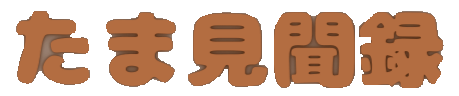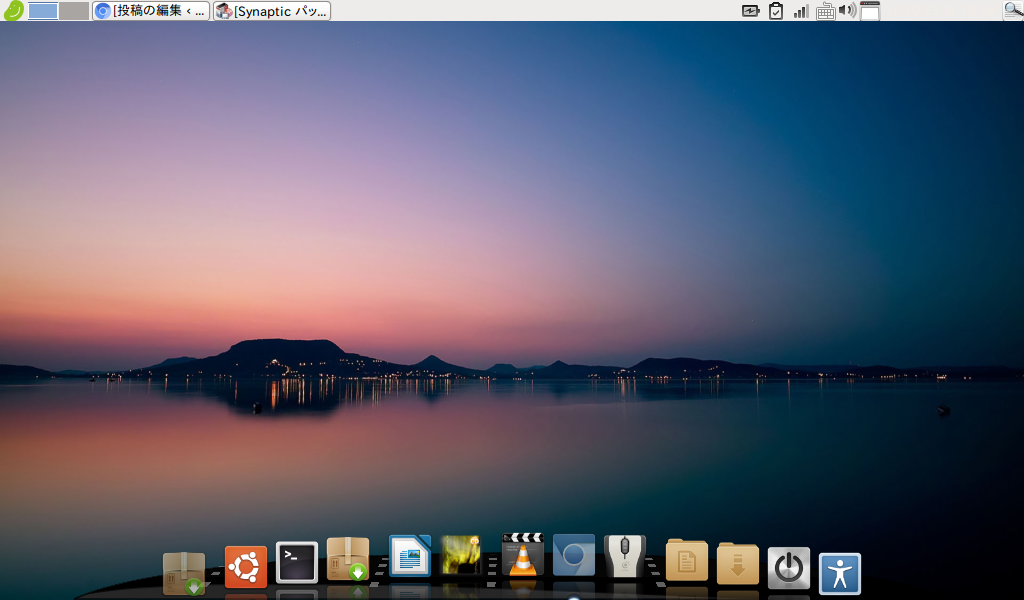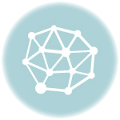スポンサーリンク
最近、PC内の曲データをオーディオと接続して聴けないものか!思案中なんです(^^;
もちろん、より良い音質で聴ければ尚いいのですが・・・となるとアナログ接続よりデジタル接続?言葉は簡単ですがある意味良く分かってない管理人です(^^;
そんな時、思い出したんですねUSBオーディオ入出力ステーション/D2VOXなる機材を!実はこの機材、今を遡ること遥か昔Windows-Xp時代の代物なんです(^^;
現在使用OSWindows7デスクトップPC果たして使えるのかな~ってことでとにかく接続!
お~なんと(゚д゚)!全然問題なく使えるではありませんか(^^)結構、OSが違っても意外に使えるものってあるんですね!なんか嬉しくなりました(^^)

USBオーディオ入出力ステーションD 2VOX(http://www.iodata.jp引用)

普段はこんなスピーカーをPCに接続、TV/YouTube/曲データなどなどを聴いているんです。ただ、さすがに”しょぼい”せっかくの曲データはいい音で聴きたいな~と最近贅沢にも考えていたんです。いい方法はないかな~って?
そこで納戸の奥から出てきたD2VOXです。接続の仕方を紹介しますね! 

D2VOXの裏側です。上段には入出力ピン端子が付いています。今回はPC内のデータをオーディオに光デジタル端子で繋げていきます。一番上の光デジタル端子を出力するオーディオの光デジタル入力に接続します。これでPCの音声データを外部オーディオに出力することができます(デジタル出力)
真ん中のUSBケーブルをPCに接続これでD2VOXとPCが繋がりました。
スポンサーリンク
一番下の電源ケーブルで電源を取れば終了です。非常に簡単ですね(^^)


出力する外部オーディオ(オンキョウ製)です。今はとんと少なくなったMDとCDのコンビオーディオです(古いタイプですね!) 光デジタル端子を電源を入れた状態で外すと赤い光が出ています!(右写真)これでデータを送っているんですね(゚д゚)!
光デジタル端子を接続したら、チャンネルソースをdigitalに合わせて聴けるようになるはず!

電源(power)を入れデータが繋がると緑色のランプが付きます!後は、オーディオの音量を調整して聴くだけですね。今までのスピーカーとは音質がやっぱり違いますね!又、シネマを見るような場合は迫力臨場感がでますね!上手く出力することができました(^^)

モニターの両サイドにスピーカーを設置してあります。管理人の液晶サイズは27インチなので個人趣味のシネマなどは殆んどここで観てしまうです。オーディオで聴いてみると音質ってやっぱり大切だな~って感じますね!しょぼいスピーカーとは曲自体違ったものに聴こえるほどです(言い過ぎかな(^^;)
現在、D2VOX USBオーディオ入出力ステーションは生産終了品になってます!すごく接続も簡単だしいい感じの機材では?と思うのですが・・・最近はもっと良い商品があるのかな?ヤフオクでは何台か出品されていました!興味のある人は見てみるのといいですよ(^^)とりあえず簡単に接続できてよかた~!
まぁ~いつものスマホに転送しイヤホンで聴くスタイルを、じっくり家のスピーカーで聴くのもたまにはいいですよね(^^)
スポンサーリンク